Link State Power Management är en mycket viktig inställning för energialternativ i din kontrollpanel. Det låter dig styra hur ditt system förbrukar ström under anslutna och urkopplade tillstånd. Den här inställningen är särskilt användbar om du har en bärbar dator eftersom en bärbar dator på batteri behöver spara sin ström för att hålla längre timmar. Link State Power Management har 3 lägen; en är av, den andra är Måttlig energibesparing och den sista är Maximal energibesparing.
Läs vidare för att lära dig hur du kan aktivera eller inaktivera den här funktionen i din Windows 11.
Steg 1: Starta Springa fönstret genom att trycka på tangenterna Win och R på samma gång.
Skriv in powercfg.cpl och slå OK knapp.
powercfg.cpl

Steg 2: När Energialternativ fönstret öppnas, klicka på länken Ändra planinställningar mot Vald plan.

Steg 3: Som nästa, klicka på länken som säger Ändra avancerade energiinställningar.
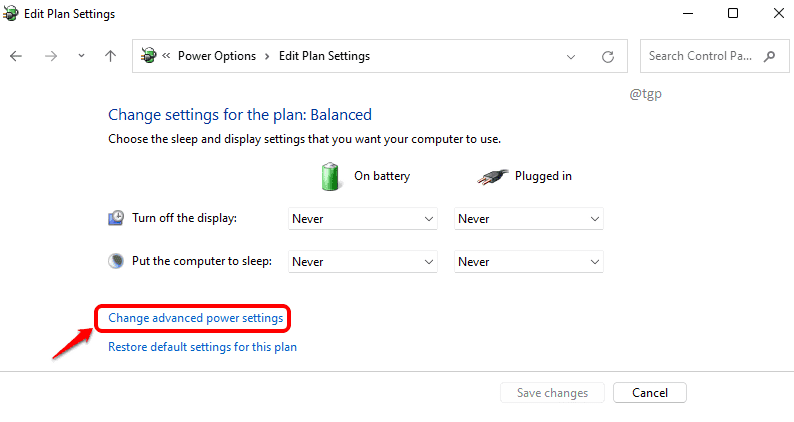
Steg 4: I fönstret Ströminställningar finns du under fliken Avancerade inställningar.
Utvidga först PCI Express-inställningar.
Därefter utökar du Link State Power Management inställningar.
Du har nu möjlighet att välja mellan Av, Måttlig energibesparing och Maximal energibesparing mot På batteri och Inkopplad inställningar. Välj enligt dina krav.
När du är klar, tryck Tillämpa och då OK knappar.

Notera: Av betyder Power Management för länktillstånd är inaktiverat. Det vill säga att det inte blir någon energibesparing. Måttlig energibesparing innebär att energibesparingen blir mindre, och tiden det tar för datorn att vakna ur viloläge kommer också att bli mindre. För Maximal energibesparing, kommer energibesparingen att vara mycket hög, men tiden det tar för datorn att vakna ur viloläge skulle också vara lång.
Hoppas du tyckte att artikeln var användbar.

